在 Linux 中加速工作的键盘快捷键

操作鼠标、键盘和菜单会占用我们很多时间,这些可以使用键盘快捷键来节省时间。这不仅节省时间,还可以使用户更高效。
你是否意识到每次在打字时从键盘切换到鼠标需要多达两秒钟?如果一个人每天工作八小时,每分钟从键盘切换到鼠标一次,并且一年中大约有 240 个工作日,那么所浪费的时间(根据 Brainscape 的计算)为: [每分钟浪费 2 秒] x [每天 480 分钟] x 每年 240 个工作日 = 每年浪费 64 小时 这相当于损失了八个工作日,因此学习键盘快捷键将使生产率提高 3.3%(https://www.brainscape.com/blog/2011/08/keyboard-shortcuts-economy/)。
键盘快捷键提供了一种更快的方式来执行任务,不然就需要使用鼠标和/或菜单分多个步骤来完成。图 1 列出了 Ubuntu 18.04 Linux 和 Web 浏览器中一些最常用的快捷方式。我省略了非常有名的快捷方式,例如复制、粘贴等,以及不经常使用的快捷方式。读者可以参考在线资源以获得完整的快捷方式列表。请注意,Windows 键在 Linux 中被重命名为 Super 键。
常规快捷方式
下面列出了常规快捷方式。
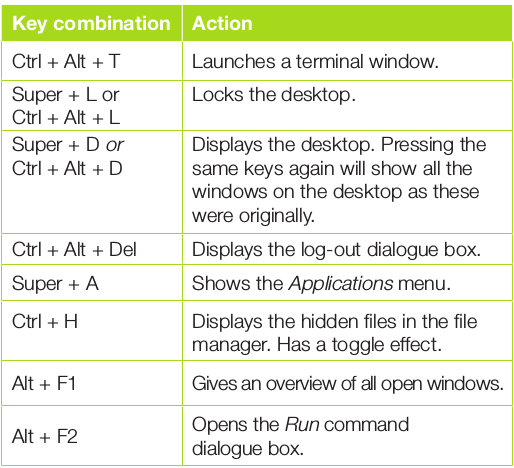
打印屏幕和屏幕录像
以下快捷方式可用于打印屏幕或录制屏幕视频。

在应用之间切换
此处列出的快捷键可用于在应用之间切换。
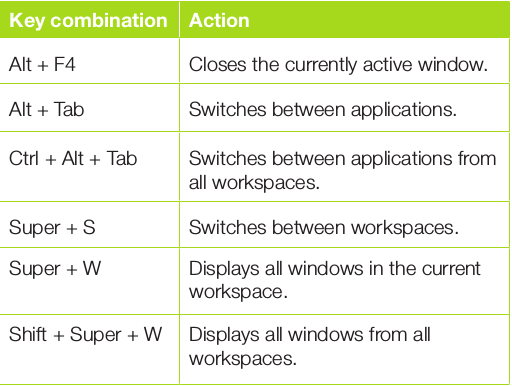
平铺窗口
可以使用下面提供的快捷方式以不同方式将窗口平铺。
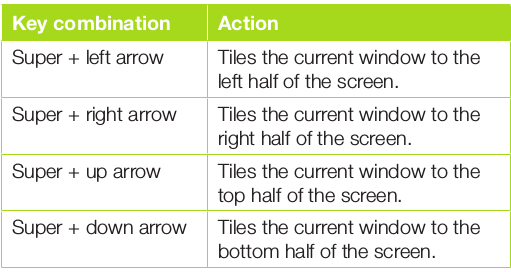
浏览器快捷方式
此处列出了浏览器最常用的快捷方式。大多数快捷键对于 Chrome/Firefox 浏览器是通用的。
| 组合键 | 行为 |
|---|---|
Ctrl + T | 打开一个新标签。 |
Ctrl + Shift + T | 打开最近关闭的标签。 |
Ctrl + D | 添加一个新书签。 |
Ctrl + W | 关闭浏览器标签。 |
Alt + D | 将光标置于浏览器的地址栏中。 |
F5 或 Ctrl-R | 刷新页面。 |
Ctrl + Shift + Del | 清除私人数据和历史记录。 |
Ctrl + N | 打开一个新窗口。 |
Home | 滚动到页面顶部。 |
End | 滚动到页面底部。 |
Ctrl + J | 打开下载文件夹(在 Chrome 中) |
F11 | 全屏视图(切换效果) |
终端快捷方式
这是终端快捷方式的列表。
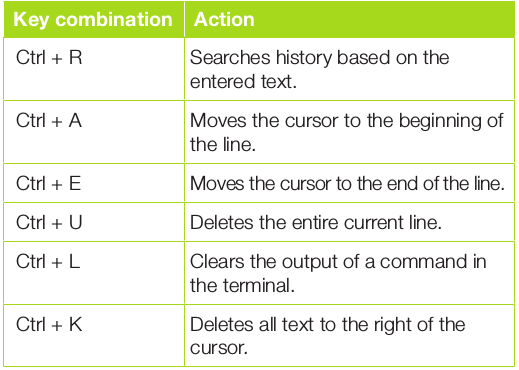
你还可以在 Ubuntu 中配置自己的自定义快捷方式,如下所示:
- 在 Ubuntu Dash 中单击设置。
- 在“设置”窗口的左侧菜单中选择“设备”选项卡。
- 在设备菜单中选择键盘标签。
- 右面板的底部有个 “+” 按钮。点击 “+” 号打开自定义快捷方式对话框并配置新的快捷方式。
学习本文提到的三个快捷方式可以节省大量时间,并使你的工作效率更高。
引用
[Cohen, Andrew. How keyboard shortcuts could revive America’s economy; www.brainscape.com. [Online] Brainscape, 26 May 2017;](https://www.brainscape.com/blog/2011/08/keyboard-shortcuts-economy/)
via: https://opensourceforu.com/2019/11/keyboard-shortcuts-to-speed-up-your-work-in-linux/
作者:S Sathyanarayanan 选题:lujun9972 译者:geekpi 校对:wxy
仅有一条评论